Jednou ze skvělých věcí na Chrome je, že si můžeme hrát s experimentálními funkcemi. To znamená, že můžeme nainstalovat beta nebo dokonce alfa verze, ale můžeme také vyzkoušet některé skutečně experimentální věci, které nebyly zahrnuty ani v těch nejalfa verzích přes to, co jsou nazývané „vlajky“.
Pojďme se podívat na to, co to je a jak začít věci rozbíjet.
Co jsou příznaky Chrome?
Příznaky jsou experimentální funkce, stejně jako funkce, které většina uživatelů nebude potřebovat, které jsou pohřbeny na místě, kde nebudou náhodně aktivovány.
Některé jsou funkce, na kterých Google pracuje, některé jsou pouze testovány, abychom věděli, zda by to vůbec mělo fungovat na vytvoření stabilní funkce a některé existují proto, že nějaký nejasný případ použití znamená, že musí existovat způsob, jak věc.
Experimentální věci jsou cool, když jsou cool, ale ne tolik, když nejsou.
Příznaky mohou zlepšit nebo zhoršit váš zážitek z používání Chromu – tak to chodí se vším, co je stále v experimentální fázi. Mohou vám také umožnit přístup k obsahu, který byste normálně nemohli vidět ani používat, jako jsou weby pro virtuální realitu nebo funkce v jiných produktech Google, jako je
Youtube které ještě nejsou zcela připraveny pro širokou veřejnost.Mohou také změnit způsob, jakým Chrome běží, změnou nastavení hardwarové akcelerace nebo správy paměti, což může vést k problémům. Tyto problémy lze jednoduše vyřešit změnou nastavení nebo je lze výrazně zhoršit. Nikdy jsem neslyšel, že by někdo zničil počítač změnou příznaku, ale všechno je poprvé, takže musíte být opatrní.
Většina lidí pravděpodobně nemá zájem měnit jakékoli příznaky Chrome, a to je pravděpodobně nejlepší. Ale pokud jste typ, který nedokáže odejít dost dobře na pokoji, Chrome vám pomůže.
Jak získat přístup k vlajkám Chrome
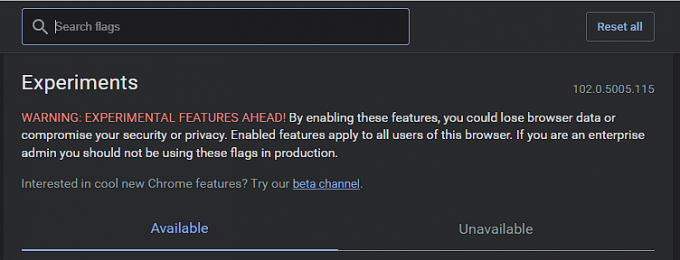
Na změnit jakékoli příznaky, musíte vědět, kde jsou. Nejsou úplně venku, ale naštěstí je také není těžké odhalit. Ať už používáte jeden z nejlepší Chromebooky, Chrome na jiném počítači nebo dokonce Chrome na telefonu, dostanete se k nim stejným způsobem.
- Do omniboxu (adresní řádek prohlížeče Chrome) na prázdné kartě zadejte následující: chrome://flags/
Uvítá vás zpráva s upozorněním, že se může jednat o experimentální nastavení a že se věci mohou ošklivě pokazit. Je to pravda – můžete udělat Chrome nepoužitelným, pokud změníte nesprávnou věc, a můžete dělat i horší věci. To je víc než to, že se Google kryje v případě, že něco rozbijete, a je to varování, kterému byste měli věnovat pozornost.
V horní části stránky uvidíte vyhledávací pole, ve kterém můžete vyhledat konkrétní příznak, o kterém vám někdo nebo web mohl říci. Google je ve vyhledávání docela dobrý.
Zobrazí se také seznam samotných vlajek. Každá položka obsahuje krátký popis toho, co se nastavení mění, tlačítko pro povolení nebo zakázání příznaku a hypertextový odkaz, abyste se k tomuto příznaku dostali prostřednictvím omniboxu bez hledání. Jako chrome://flags/#enable-parallel-downloading který vás přenese na příznak, díky kterému bude Chrome stahovat více souborů najednou, nikoli jeden po druhém. Toto je dobrý příklad vlajky, která nic nezkazí, pokud ji chcete vyzkoušet.
Vždy existuje způsob, jak se vrátit, pokud nezměníte příznak, který odstraní tlačítko reset.
Chcete-li změnit příznak, klikněte nebo klepněte na tlačítko v jeho seznamu. Uvidíte tři možnosti: Výchozí, Povolit a Zakázat. Povolit a zakázat jsou dostatečně jednoduché na pochopení, ale výchozí nastavení vás může vyhodit. jednoduše to znamená, že chcete, aby se nastavení vrátilo k tomu, co bylo před tím, než jste začali věci měnit. je to praktické, protože to znamená, že si nemusíte pamatovat, jestli jste to povolili nebo deaktivovali.
Nejdůležitější tlačítko je úplně nahoře na stránce vedle vyhledávacího pole: Obnovit vše na výchozí. To je vaše karta bez vězení, a pokud stále můžete spustit Chrome a dostat se k němu, budete se moci vrátit tam, kde jste byli, než jste něco zlomili.
Některé užitečné příznaky k vyzkoušení
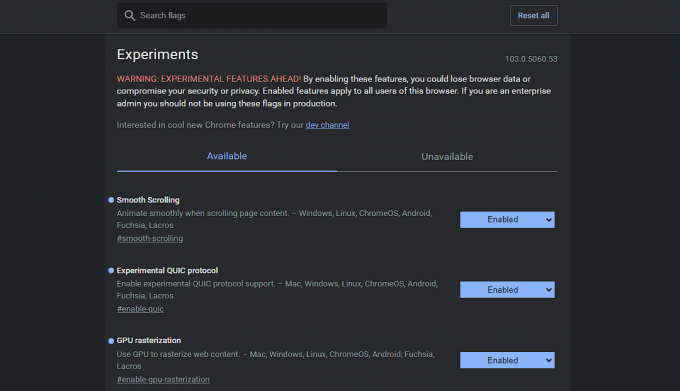
Možná jste se dostali na tuto stránku s nadějí, že uvidíte, jaké různé vlajky byste měli vyzkoušet. Jak jsme v tomto příspěvku zopakovali, ne všechny příznaky jsou stejné, a pokud nevíte, co děláte, možná byste se s nimi měli úplně vyvarovat.
Sestavili jsme však seznam některých příznaků, které by vám mohly pomoci při procházení Chrome. Jen pro připomenutí, zatímco k příznakům Chrome máte přístup z Chromebooku, nejlepší telefony s Androidem, nebo prohlížeč Chrome ve vašem počítači, neznamená to, že povolení příznaku bude skutečně fungovat. Je také důležité vědět, že některé příznaky, které vidíte online, nejsou dostupné, zatímco jiné jsou omezeny na verzi Chrome, kterou používáte (stabilní, beta, dev, canary).
- chrome://flags#enable-parallel-downloading - Povolte paralelní stahování pro urychlení stahování.
- chrome://flags/#show-autofill-type-predictions - Anotuje webové formuláře pomocí předpovědí typu pole automatického vyplňování jako zástupný text.
- chrome://flags/#enable-gpu-rasterization - Použijte GPU k rastrování webového obsahu.
- chrome://flags/#enable-reader-mode - Umožňuje prohlížení zjednodušených webových stránek výběrem možnosti „Přizpůsobit a ovládat Chrome“> „Destilovat stránku“.
- chrome://flags/#smooth-scrolling - Plynule animace při posouvání obsahu stránky.
I když je možné projít a povolit spoustu vlajek současně, než zasáhnete Znovu spustit tlačítko, nedoporučujeme to dělat. Místo toho se ujistěte, že jste po povolení každého příznaku stiskli tlačítko, jen abyste se ujistili, že se Chrome načte správně a funkce, kterou jste povolili, skutečně funguje. V opačném případě byste mohli skončit s nefunkčním zážitkem, dokud vše neprojdete a neresetujete.
Měli byste změnit nějaké vlajky?
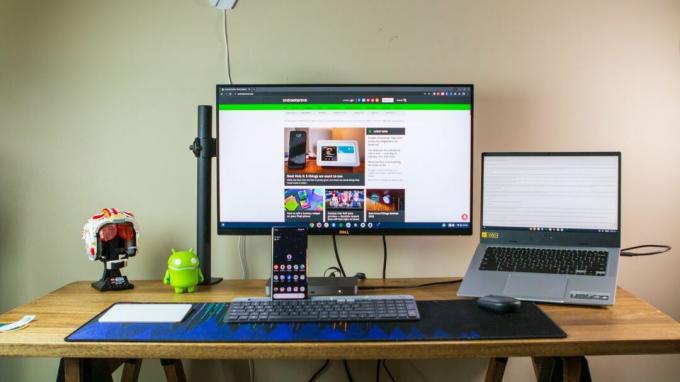
Ahh To je maso toho všeho, ne? Tyto experimentální věci jsou přímo tam a my je můžeme zkoušet, jak chceme, s vědomím souvisejících rizik. Pokud těmto rizikům rozumíte – mohli byste ztratit data prohlížeče nebo ohrozit své zabezpečení či soukromí – není nic špatného na zkoušení věcí.
Tipy na změnu příznaků online uvidíte vždy, když někdo najde dobrý, ale pravděpodobně byste neměli začít rušit tlačítka jen proto, že můžete. Příkladem vlajky, o které jste možná slyšeli, byla vlajka QUIC – chrome://flags/#enable-quic. QUIC je experimentální protokol společnosti Google a znamená to Rychlé připojení k internetu UDP.
Jeho cílem je poskytovat bezpečné procházení webu rychleji než stávající protokoly TLS/SSL a v některých ohledech je to docela dobré. Jedním ze způsobů, jak to není tak dobré, je to, že většina serverů Mitmproxy není schopna filtrovat weby, které vám zobrazují stránky pomocí QUIC. Pokud potřebujete použít mitmproxy (pokud ano, věděli byste to), můžete příznak QUIC zakázat, takže se nikdy nepoužije a každý web vám bude sloužit pomocí TSL/SSL.
Nikdy neměň vlajku za něco, čemu nerozumíš. Věřte mi, protože tlačítka mačkám, než je čtu.
Samozřejmě existuje spousta dalších vlajek, které mohou vše zhoršit, na které si musíte dát pozor. Nehodlám začít mluvit o těch, které jsem vyzkoušel a vše zhoršilo, než že řeknu Web Assembly Příznaky rozbijí váš prohlížeč a plugin NaCI Příznaky jsou věci, o kterých byste měli vědět, než je stisknete tlačítka. Věřte člověku, který jen mačkal knoflíky a bylo mu to líto.
